PyQt5-Qt Designer控件之间的伙伴关系和Tab顺序如何设置?
【摘要】 @[TOC](11 控件之间的伙伴关系和Tab顺序如何设置?) 1 控件之间的伙伴关系 1.1 什么是伙伴关系?其实说白了就是控件之间的关联关系,就是一个控件可以控件另一个控件;比如某些窗口菜单的快捷键等。 1.2 如何来设置伙伴关系?可以使用通过Qt Designer中的Edit-编辑伙伴来实现; 1.3 一个实例拖动一个From Layout:在From Layout中放置两个Label...
@[TOC](11 控件之间的伙伴关系和Tab顺序如何设置?)
1 控件之间的伙伴关系
1.1 什么是伙伴关系?
- 其实说白了就是控件之间的关联关系,就是一个控件可以控件另一个控件;
- 比如某些窗口菜单的快捷键等。
1.2 如何来设置伙伴关系?
- 可以使用通过
Qt Designer中的Edit-编辑伙伴来实现;

1.3 一个实例
- 拖动一个
From Layout:

- 在
From Layout中放置两个Label,两个Text Edit,一个PushButton:

- 然后对它们分别命名如下:

- 在用户名后设置
ALT+A,密码设置ALT+B:

- 点击
Qt Designer中的Edit-编辑伙伴,按住鼠标左键,拖动控件之间的关系即可:

- 保存为
test013_partner.ui,并转成test013_partner.py:
# -*- coding: utf-8 -*-
# Form implementation generated from reading ui file 'test013_partner.ui'
#
# Created by: PyQt5 UI code generator 5.15.4
#
# WARNING: Any manual changes made to this file will be lost when pyuic5 is
# run again. Do not edit this file unless you know what you are doing.
from PyQt5 import QtCore, QtGui, QtWidgets
class Ui_MainWindow(object):
def setupUi(self, MainWindow):
MainWindow.setObjectName("MainWindow")
MainWindow.resize(800, 600)
self.centralwidget = QtWidgets.QWidget(MainWindow)
self.centralwidget.setObjectName("centralwidget")
self.formLayoutWidget = QtWidgets.QWidget(self.centralwidget)
self.formLayoutWidget.setGeometry(QtCore.QRect(160, 100, 281, 171))
self.formLayoutWidget.setObjectName("formLayoutWidget")
self.formLayout = QtWidgets.QFormLayout(self.formLayoutWidget)
self.formLayout.setContentsMargins(0, 0, 0, 0)
self.formLayout.setObjectName("formLayout")
self.label = QtWidgets.QLabel(self.formLayoutWidget)
self.label.setObjectName("label")
self.formLayout.setWidget(0, QtWidgets.QFormLayout.LabelRole, self.label)
self.label_2 = QtWidgets.QLabel(self.formLayoutWidget)
self.label_2.setObjectName("label_2")
self.formLayout.setWidget(1, QtWidgets.QFormLayout.LabelRole, self.label_2)
self.lineEdit = QtWidgets.QLineEdit(self.formLayoutWidget)
self.lineEdit.setObjectName("lineEdit")
self.formLayout.setWidget(0, QtWidgets.QFormLayout.FieldRole, self.lineEdit)
self.lineEdit_2 = QtWidgets.QLineEdit(self.formLayoutWidget)
self.lineEdit_2.setObjectName("lineEdit_2")
self.formLayout.setWidget(1, QtWidgets.QFormLayout.FieldRole, self.lineEdit_2)
self.pushButton = QtWidgets.QPushButton(self.formLayoutWidget)
self.pushButton.setObjectName("pushButton")
self.formLayout.setWidget(2, QtWidgets.QFormLayout.FieldRole, self.pushButton)
MainWindow.setCentralWidget(self.centralwidget)
self.menubar = QtWidgets.QMenuBar(MainWindow)
self.menubar.setGeometry(QtCore.QRect(0, 0, 800, 22))
self.menubar.setObjectName("menubar")
MainWindow.setMenuBar(self.menubar)
self.statusbar = QtWidgets.QStatusBar(MainWindow)
self.statusbar.setObjectName("statusbar")
MainWindow.setStatusBar(self.statusbar)
self.label.setBuddy(self.lineEdit)
self.label_2.setBuddy(self.lineEdit_2)
self.retranslateUi(MainWindow)
QtCore.QMetaObject.connectSlotsByName(MainWindow)
def retranslateUi(self, MainWindow):
_translate = QtCore.QCoreApplication.translate
MainWindow.setWindowTitle(_translate("MainWindow", "MainWindow"))
self.label.setText(_translate("MainWindow", "用户名(&A):"))
self.label_2.setText(_translate("MainWindow", "密 码(&B):"))
self.pushButton.setText(_translate("MainWindow", "登陆"))
- 创建
main.py并执行:

- 可以通过
ALT+A、ALT+B控制鼠标焦点。
2 Tab顺序如何设置?
2.1 什么是Tab顺序?
- 就是通过
Tab键来控制鼠标焦点的顺序; - 比如几个文本框,鼠标首次焦点定位在第一个框,按
Tab键就会定位到下一个文本框。
2.2 如何设置Tab顺序?
- 通过
Edit-编辑Tab顺序来实现; - 比如先拖动几个
Line Edit:

- 通过预览后,按住Tab键来观察鼠标的定位情况,是按照从第一个文本框到最后一个:

- 点击
Edit-编辑Tab顺序,可以看到默认的Tab顺序:

- 可以通过鼠标左键点击,来控制顺序:

- 还有一种方式为我们直接
右键-制表符顺序列表:

- 可以进行顺序的调整:

- 保存为
test014_tab.ui,转成test014_tab.py:
# -*- coding: utf-8 -*-
# Form implementation generated from reading ui file 'test014_tab.ui'
#
# Created by: PyQt5 UI code generator 5.15.4
#
# WARNING: Any manual changes made to this file will be lost when pyuic5 is
# run again. Do not edit this file unless you know what you are doing.
from PyQt5 import QtCore, QtGui, QtWidgets
class Ui_MainWindow(object):
def setupUi(self, MainWindow):
MainWindow.setObjectName("MainWindow")
MainWindow.resize(798, 600)
self.centralwidget = QtWidgets.QWidget(MainWindow)
self.centralwidget.setObjectName("centralwidget")
self.lineEdit = QtWidgets.QLineEdit(self.centralwidget)
self.lineEdit.setGeometry(QtCore.QRect(80, 30, 113, 20))
self.lineEdit.setObjectName("lineEdit")
self.lineEdit_2 = QtWidgets.QLineEdit(self.centralwidget)
self.lineEdit_2.setGeometry(QtCore.QRect(90, 80, 113, 20))
self.lineEdit_2.setObjectName("lineEdit_2")
self.lineEdit_3 = QtWidgets.QLineEdit(self.centralwidget)
self.lineEdit_3.setGeometry(QtCore.QRect(60, 120, 113, 20))
self.lineEdit_3.setObjectName("lineEdit_3")
self.lineEdit_4 = QtWidgets.QLineEdit(self.centralwidget)
self.lineEdit_4.setGeometry(QtCore.QRect(70, 170, 113, 20))
self.lineEdit_4.setObjectName("lineEdit_4")
MainWindow.setCentralWidget(self.centralwidget)
self.menubar = QtWidgets.QMenuBar(MainWindow)
self.menubar.setGeometry(QtCore.QRect(0, 0, 798, 22))
self.menubar.setObjectName("menubar")
MainWindow.setMenuBar(self.menubar)
self.statusbar = QtWidgets.QStatusBar(MainWindow)
self.statusbar.setObjectName("statusbar")
MainWindow.setStatusBar(self.statusbar)
self.retranslateUi(MainWindow)
QtCore.QMetaObject.connectSlotsByName(MainWindow)
MainWindow.setTabOrder(self.lineEdit_3, self.lineEdit)
MainWindow.setTabOrder(self.lineEdit, self.lineEdit_2)
MainWindow.setTabOrder(self.lineEdit_2, self.lineEdit_4)
def retranslateUi(self, MainWindow):
_translate = QtCore.QCoreApplication.translate
MainWindow.setWindowTitle(_translate("MainWindow", "MainWindow"))
- 创建
main.py调用并执行:
# -*- coding:utf-8 -*-
# 作者:虫无涯
# 日期:2023/9/22
# 文件名称:main.py
# 作用:主程序入口
# 联系:VX(NoamaNelson)
# 博客:https://blog.csdn.net/NoamaNelson
import sys
from test_case.test014_tab import Ui_MainWindow
from PyQt5.QtWidgets import QApplication, QWidget, QMainWindow
if __name__ == "__main__":
app = QApplication(sys.argv)
window = QMainWindow()
ui = Ui_MainWindow()
ui.setupUi(window)
window.show()
sys.exit(app.exec_())

【声明】本内容来自华为云开发者社区博主,不代表华为云及华为云开发者社区的观点和立场。转载时必须标注文章的来源(华为云社区)、文章链接、文章作者等基本信息,否则作者和本社区有权追究责任。如果您发现本社区中有涉嫌抄袭的内容,欢迎发送邮件进行举报,并提供相关证据,一经查实,本社区将立刻删除涉嫌侵权内容,举报邮箱:
cloudbbs@huaweicloud.com
- 点赞
- 收藏
- 关注作者

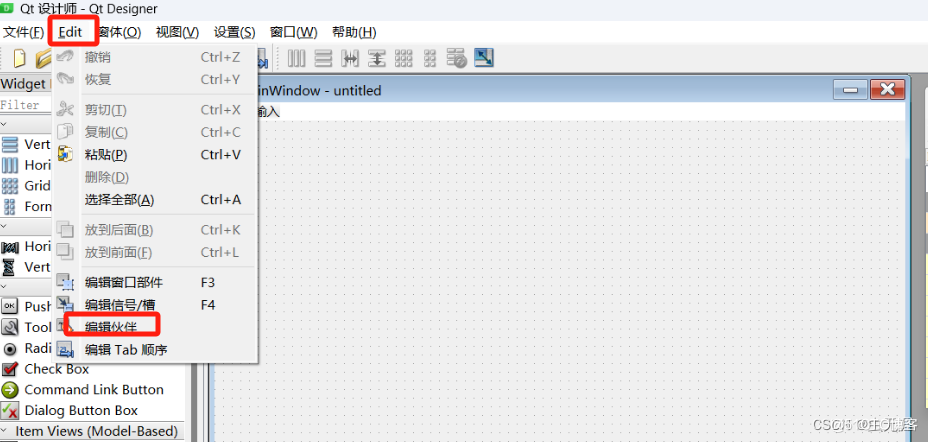












评论(0)